Jak przekonwertować czas wojskowy na czas standardowy w programie Excel?
Może zaakceptowałeś arkusz roboczy z listą czasu wojskowego, jak pokazano poniżej, i jesteś przyzwyczajony do przeglądania czasu standardowego, więc chcesz przekonwertować ten czas wojskowy na czas standardowy w programie Excel, jak możesz to zrobić?
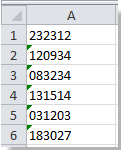
 Konwertuj czas wojskowy na standardowy za pomocą formuły w programie Excel
Konwertuj czas wojskowy na standardowy za pomocą formuły w programie Excel
W programie Excel możesz szybko przekonwertować czas wojskowy na czas standardowy za pomocą formuły.
1. Wybierz pustą komórkę, aby wpisać tę formułę = WARTOŚĆ CZASU (LEWA (A1,2) & ":" & ŚREDNIA (A1,3,2) & ":" & PRAWA (A1,2)) (A1 wskazuje komórkę, w której chcesz przekonwertować czas wojskowy na czas standardowy, możesz go zmienić w razie potrzeby) i naciśnij Wchodzę , a następnie przeciągnij uchwyt wypełniania, aby wypełnić żądany zakres. Zobacz zrzut ekranu:
2. Następnie wybierz zakres B1: B6 (zakres, którego używasz z powyższego wzoru, możesz go zmienić w razie potrzeby) i kliknij prawym przyciskiem myszy, aby kliknąć Formatowanie komórek. Zobacz zrzut ekranu:
3. w Formatowanie komórek dialog, kliknij Numer kartę i kliknij Czas z Kategoria a następnie wybierz standardowy format czasu z prawej sekcji. Zobacz zrzut ekranu:
4. kliknij OKmożesz zobaczyć wynik:

Wskazówka: Jeśli czas wojskowy ma tylko godzinę i minutę, na przykład 2323, możesz użyć tego wzoru = WARTOŚĆ CZASU (LEWA (A1,2) & ":" & PRAWA (A1,2)) a następnie wykonaj powyższe kroki, aby przekonwertować go na czas standardowy. Zobacz zrzut ekranu:

 Konwertuj czas standardowy na wojskowy za pomocą formuły w programie Excel
Konwertuj czas standardowy na wojskowy za pomocą formuły w programie Excel
Aby zamienić czas standardowy na czas wojskowy, możesz również użyć wzoru, aby go rozwiązać.
Wybierz pustą komórkę i wpisz tę formułę = TEKST (A1; „GGMMSS”) (A1 wskazuje komórkę, w której chcesz przekonwertować czas wojskowy na czas standardowy, możesz go zmienić w razie potrzeby) i naciśnij Wchodzę, a następnie przeciągnij uchwyt wypełniania, aby wypełnić żądany zakres. Zobacz zrzut ekranu:
Wskazówka: Jeśli standardowy czas ma tylko godzinę i minuty, na przykład 11:23, możesz użyć tej formuły = TEKST (A1; „GGMM”). Zobacz zrzut ekranu:
Szybko konwertuj niestandardową datę na standardowe formatowanie daty (mm / dd / rrrr)
|
| Czasami możesz otrzymać arkusze robocze z wieloma niestandardowymi datami, a przekonwertowanie ich wszystkich na standardowe formatowanie daty jako mm / dd / rrrr może być dla Ciebie kłopotliwe. Tutaj Kutools dla programu Excel's Konwertuj do daty może szybko przekonwertować te niestandardowe daty na standardowe formatowanie za pomocą jednego kliknięcia. Kliknij, aby uzyskać bezpłatną, w pełni funkcjonalną wersję próbną w 30 dni! |
 |
| Kutools dla programu Excel: z ponad 300 poręcznymi dodatkami do Excela, możesz wypróbować bez ograniczeń w 30 dniach. |
Względne artykuły:
- Konwertuj jedną komórkę na wiele komórek / wierszy w programie Excel
- Konwertuj listę kolumn na listę oddzieloną przecinkami w programie Excel
Najlepsze narzędzia biurowe
Zwiększ swoje umiejętności Excela dzięki Kutools for Excel i doświadcz wydajności jak nigdy dotąd. Kutools dla programu Excel oferuje ponad 300 zaawansowanych funkcji zwiększających produktywność i oszczędzających czas. Kliknij tutaj, aby uzyskać funkcję, której najbardziej potrzebujesz...

Karta Office wprowadza interfejs z zakładkami do pakietu Office i znacznie ułatwia pracę
- Włącz edycję i czytanie na kartach w programach Word, Excel, PowerPoint, Publisher, Access, Visio i Project.
- Otwieraj i twórz wiele dokumentów w nowych kartach tego samego okna, a nie w nowych oknach.
- Zwiększa produktywność o 50% i redukuje setki kliknięć myszką każdego dnia!
